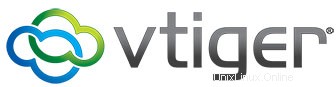
Dalam tutorial ini, kami akan menunjukkan kepada Anda cara menginstal dan konfigurasi Vtiger CRM di CentOS 7. Bagi Anda yang belum tahu, Vtiger CRM adalah Customer Relationship sumber terbuka Aplikasi manajemen yang ditulis dalam PHP. Menawarkan fitur seperti otomatisasi penjualan, otomatisasi pemasaran, analisis dan pelaporan, dukungan pelanggan, dan banyak lainnya.
Artikel ini mengasumsikan Anda memiliki setidaknya pengetahuan dasar tentang Linux, tahu cara menggunakan shell, dan yang terpenting, Anda meng-host situs Anda di VPS Anda sendiri. Instalasinya cukup sederhana. Saya akan menunjukkan kepada Anda langkah demi langkah instalasi Vtiger CRM di CentOS 7.
Fitur CRM Vtiger
- Manajemen siklus penjualan ujung ke ujung dari kampanye, prospek, potensi, penawaran, faktur.
- Mendukung otomatisasi menggunakan portal pelanggan dan tiket dukungan.
- Impor dan ekspor data melalui file CSV, formulir web-to-lead, laporan, dan dasbor pengguna yang dapat disesuaikan.
- Kontrol akses berbasis peran.
- Aplikasi seluler.
- Alur kerja, tugas, dan manajemen proyek.
- Plugin Outlook, Thunderbird, Firefox, dan Gmail.
- Pasar ekstensi untuk plugin tambahan.
Instal Vtiger CRM di CentOS 7
Langkah 1. Pertama, mari kita mulai dengan memastikan sistem Anda mutakhir.
yum -y update
Langkah 2. Instal server LAMP.
Server LAMP CentOS 7 diperlukan. Jika Anda belum menginstal LAMP, Anda dapat mengikuti panduan kami di sini.
Langkah 3. Instal Vtiger CRM.
Unduh versi stabil terbaru dari Vtiger CRM, Saat artikel ini ditulis adalah versi 6.4.0:
wget http://downloads.sourceforge.net/project/vtigercrm/vtiger%20CRM%206.4.0/Core%20Product/vtigercrm6.4.0.tar.gztar -xzvf vtigercrm6.4.0.tar.gzmv vtigercrm /var/ www/html/
Kita perlu mengubah beberapa izin folder:
chown apache:-R vtigercrm
Langkah 4. Konfigurasi MariaDB.
Secara default, MariaDB tidak dikeraskan. Anda dapat mengamankan MariaDB menggunakan mysql_secure_installation naskah. Anda harus membaca dan di bawah setiap langkah dengan cermat yang akan menetapkan kata sandi root, menghapus pengguna anonim, melarang login root jarak jauh, dan menghapus database pengujian dan akses untuk mengamankan MariaDB.
mysql_secure_installation
Konfigurasikan seperti ini:
- Setel kata sandi root? [Y/n] y- Hapus pengguna anonim? [Y/n] y- Larang login root dari jarak jauh? [Y/n] y- Hapus database pengujian dan akses ke sana? [Y/n] y- Muat ulang tabel hak istimewa sekarang? [Y/n] y
Selanjutnya, kita perlu masuk ke konsol MariaDB dan membuat database untuk Vtiger CRM. Jalankan perintah berikut:
mysql -u root -p
Ini akan meminta Anda untuk memasukkan kata sandi, jadi masukkan kata sandi root MariaDB Anda dan tekan Enter. Setelah Anda masuk ke server basis data, Anda perlu membuat basis data untuk Instalasi Vtiger CRM:
MariaDB> CREATE DATABASE vtiger;MariaDB> CREATE USER 'vtiger_user'@'localhost' DIIDENTIFIKASI OLEH 'PassWoRd';MariaDB> HIBAH SEMUA HAK ISTIMEWA `vtiger`.* KEPADA 'vtiger_user';MariaDB_local;MariaDB> \q
Sekarang, mari kita ubah beberapa pengaturan PHP Anda sehingga Anda dapat menyelesaikan instalasi VTiger nanti:
nano /etc/php.ini
Buat perubahan di bawah ini:
display_errors =Offchange todisplay_errors =Onmax_execution_time =30change tomax_execution_time =600error_reporting =E_ALL &~E_DEPRECATEDchange toerror_reporting =E_WARNING &~E_NOTICE &~E_DEPRECATEDlog_errors =Onchange Off tolog_open_tag>Simpan dan tutup file. Mulai ulang layanan apache agar perubahan diterapkan:
systemctl restart httpd.serviceLangkah 5. Mengakses Antarmuka Web Vtiger CRM.
Vtiger CRM akan tersedia pada port HTTP 80 secara default. Buka browser favorit Anda dan navigasikan ke
http://your-domain.com/vtigercrmatauhttp://server-ip/vtigercrmdan selesaikan langkah-langkah yang diperlukan untuk menyelesaikan instalasi. Jika Anda menggunakan firewall, buka port 80 untuk mengaktifkan akses ke panel kontrol.Selamat! Anda telah berhasil menginstal Vtiger CRM. Terima kasih telah menggunakan tutorial ini untuk menginstal Vtiger CRM di sistem CentOS 7. Untuk bantuan tambahan atau informasi berguna, kami sarankan Anda memeriksa situs web resmi Vtiger CRM.
Cent OS